Ръководство на потребителя за Apple Watch
- Добре дошли
- Какво е новото
-
- Приложения на Apple Watch
- Отваряне на приложения
- Показване на часа
- Иконки за състояние
- Преглед и отговор на известия
- Виждане на инструменти в Smart Stack (Умен комплект)
- Въвеждане на текст
- Свързване към Wi-Fi
- Използване на Apple Watch без сдвоения с него iPhone
- Настройка и използване на мобилна мрежа
-
- Промяна на езика и ориентацията
- Настройване на яркостта и размера на текста
- Настройване на силата на звука, звуците и осезанията
- Сваляне, смяна и затягане на каишките на часовника
- Използване на двойно докосване за извършване на чести действия
- Персонализиране на бутона Action (Действие)
- Подреждане на приложенията
- Управление на вашата Apple регистрация
-
- Alarms (Аларми)
- App Store
- Blood Oxygen (Кислород в кръвта)
- Calculator (Калкулатор)
- Calendar (Календар)
- Camera Remote (Дистанционно управление за камера)
- ECG (ЕКГ)
- Medications (Медикаменти)
- Memoji
- Music Recognition (Разпознаване на музика)
- News (Новини)
- Now Playing (Сега се изпълнява)
- Reminders (Напомняния)
- Remote (Дистанционно)
- Shortcuts (Бързи клавиши)
- Siren (Сирена)
- Stocks (Акции)
- Stopwatch (Хронометър)
- Tides (Приливи)
- Timers (Таймери)
- Tips (Съвети)
- Translate (Превод)
- Vitals (Жизнени показатели)
- Voice Memos (Гласови бележки)
- Walkie-Talkie (Радиостанция)
-
- За Wallet (Портфейл) на Apple
- Apple Pay
- Настройка на Apple Pay
- Правене на покупки с Apple Pay
- Използване на Apple Cash
- Използване на пропуски
- Използване на карти за събиране на точки
- Използване на обществен транспорт
- Използване на вашата шофьорска книжка или щатска лична карта
- Ключове за дома, хотелска стая и превозно средство
- Карти за ваксинация
- World Clock (Час по света)
-
- VoiceOver (Гласово упътване)
- Настройка на Apple Watch чрез VoiceOver
- Основно за Apple Watch с VoiceOver
- Дублиране на екрана на Apple Watch
- Управление на устройствата наблизо
- AssistiveTouch
- Използване на брайлов екран
- Използване на Bluetooth клавиатура
- Zoom (Увеличаване/намаляване)
- Разберете колко е часът с осезаема обратна връзка
- Настройване на размера на текста и другите визуални параметри
- Настройване на параметрите за двигателни умения
- Настройка и използване на RTT (Текст в реално време)
- Аудио настройки за улеснен достъп
- Въвеждайте, за да говорите
- Автоматично избиране на приложение на фокус
- Използване на функции за улеснен достъп със Siri
- Бърз клавиш за улеснен достъп
-
- Важна информация за безопасност
- Важна информация за използване
- Неоторизирани модификации на watchOS
- Информация за грижа за каишките
- Декларация за съответствие с FCC
- Декларация за съответствие с ISED Canada
- Информация за Ultra Wideband
- Информация за лазерно устройство Клас 1
- Информация за изхвърляне и рециклиране
- Apple и околната среда
- Авторски права
Писане и отговаряне на поща на Apple Watch
В Mail (Поща) на Apple Watch можете да пишете или отговаряте на имейл с готов отговор, ръкопис, диктовка или емотикон.
Писане на имейл съобщение
Отидете в приложението Mail (Поща)
 на вашия Apple Watch.
на вашия Apple Watch.Докоснете
 горе вляво на екрана на пощенската кутия и долу вдясно на други екрани.
горе вляво на екрана на пощенската кутия и долу вдясно на други екрани.Докоснете Add Contact (Добавяне на контакт), за да добавите получател, докоснете From (От), за да изберете регистрацията, от която ще изпращате, докоснете Add Subject (Добавяне на заглавие), за да създадете ред за заглавие, и докоснете Create Message (Създаване на съобщение).
Когато приключите, докоснете Send (Изпрати).
Отговор на съобщение на Apple Watch
Отидете в приложението Mail (Поща)
 на вашия Apple Watch.
на вашия Apple Watch.Прелистете до края на съобщение, което сте получили в приложението Mail (Поща), и докоснете
 . Ако има множество получатели, докоснете Reply All (Отговори на всички). След това направете някое от следните:
. Ако има множество получатели, докоснете Reply All (Отговори на всички). След това направете някое от следните:Изпращане на готов отговор: Прелистете, за да видите списък с препоръчани фрази, които можете да използвате – просто докоснете една, за да я изпратите.
За да добавите своя собствена фраза, отворете приложението Apple Watch на iPhone, докоснете My Watch (Моят часовник), отидете в Mail > Default Replies (Поща > Отговори по подразбиране), след което докоснете Add Reply (Добавяне на отговор). За да персонализирате отговори по подразбиране, докоснете Edit (Редактиране), изтеглете, за да ги пренаредите, или докоснете
 , за да изтриете отговор.
, за да изтриете отговор.Ако готовите отговори не са на езика, който искате да използвате, прелистете надолу, докоснете Languages (Езици) и след това докоснете език. Наличните езици са тези, които сте разрешили на своя iPhone в Settings > General > Keyboard > Keyboards (Настройки > Основни > Клавиатура > Клавиатури).
Съставяне на отговор: Докоснете полето Add Message (Добавяне на съобщение) и след това съставете отговор.
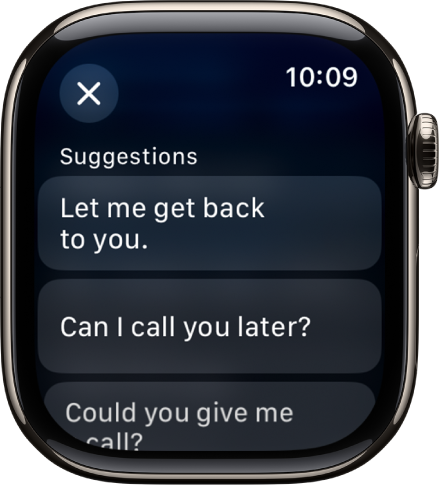
Отваряне на електронно съобщение на iPhone
Ако предпочитате да отговорите на вашия iPhone, събудете вашия iPhone и отворете Превключвателя на приложения. (На iPhone с Face ID плъзнете нагоре от долния край и спрете, а на iPhone с бутон Начало щракнете два пъти бутона Начало.).
Докоснете бутона, появяващ се в долната част на екрана, за да отворите електронното съобщение в Mail (Поща).